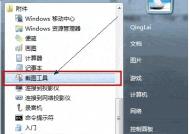win7如何截屏
1、使用Windows7自带的截图工具,它一般存在于附件中,找到它并打开,点击新建,启动截图,按住鼠标左键选择截图区域即可。

2、使用键盘上的截图键Print Screen SysRq,需要截屏的时候把想要的内容显示在当前窗口,按下这个键,此时截图已被保存到Windows剪贴板,打开Windows自带的画图程序或Photoshop软件,然后在菜单中选择新建,按下Ctrl+V组合键,此时截图已显示在新建的文档中,保存即可。

3、使用QQ的截屏功能,点击红框中的图标,启动截图功能,请根据自己的需要选择不同的截图方式,截图完成后,图像显示在了聊天窗口中,此时在图像上点击右键,选择另存为,可将截图保存。

win7截图快捷键如何设置
1、点击左下角的开始图(m.tulaoshi.com)标,点击所有程序,找到附件,点击其中的截图工具。

2、右键单击截图工具,选择发送到然后点击桌面快捷方式。

3、在桌面上找到截图工具的图标,右键点击它,选择属性,就会弹出一个截图工具属性对话框。

4、点击桌面的快捷方式,点击快捷键的位置,会出现如图所示的画面:Ctrl+Alt+,你可以在后面加上任意字母键或数字键,点击应用和保存。

Win7系统下怎样使用虚拟机运行win10系统
1、首先,下载vmware;
2、打开安装包,点击典型点击下一步m.tulaoshi.com;

3、选择稍后安装操作系统点击下一步;

4、选择Microsoft Windows,在版本下拉菜单中选择Win10,点击下一步;
(本文来源于图老师网站,更多请访问http://m.tulaoshi.com/jieping/)
5、在位置中点击浏览,选择虚拟机安装的磁盘,推荐选择空余容量多的磁盘盘符,点击下一步;

6、将最大磁盘大小,设置为30以上,选择将虚拟磁盘拆分成多个文件点击下一步;
(本文来源于图老师网站,更多请访问http://m.tulaoshi.com/jieping/)
7、点击完成,等待虚拟机自动创建;

8、在虚拟机设置中选择CD/DVD,然后右侧选择使用ISO映像文件点击下面的浏览,制定到Win10 ISO文件,并选定,然后运行该虚拟机,按安装系统的步骤一步一步将系统安装完成,若没有iso文件先按图老师小编要给大家推荐的系统之家GHOST WIN10 32位专业版V2016_Win10 32位稳定装机版,将其下载完成后选中即可;

9、安装好之后将软件拖到虚拟机内进行测试,若果能够正常运行,我们再将系统升级为Win10也不迟!